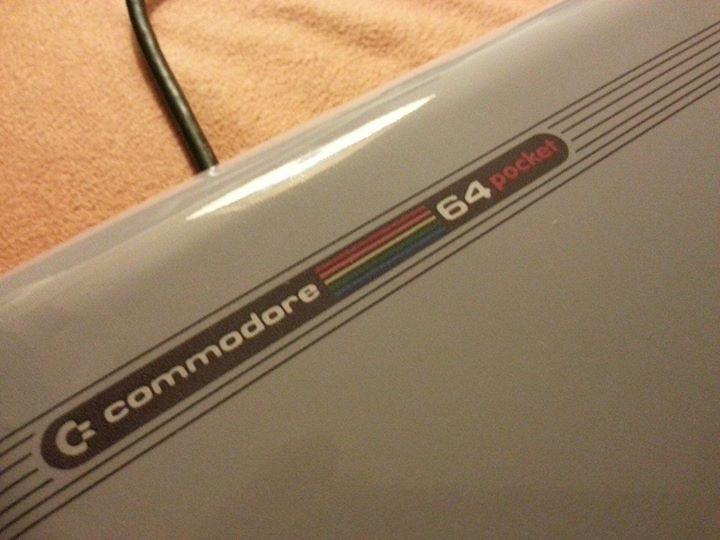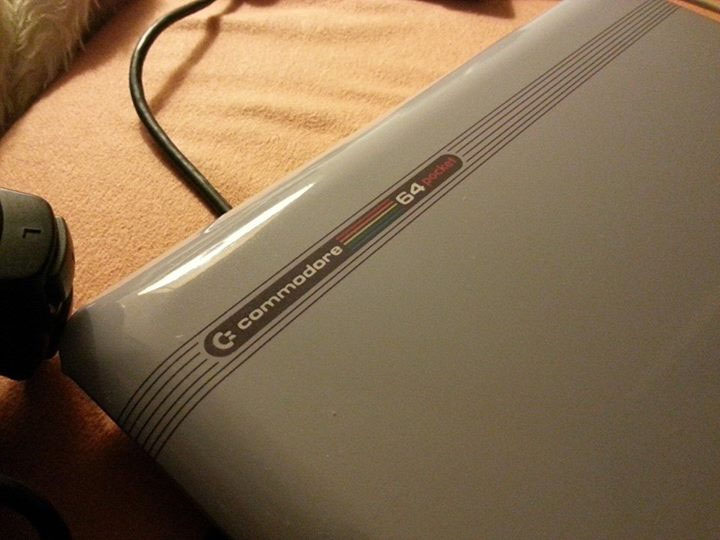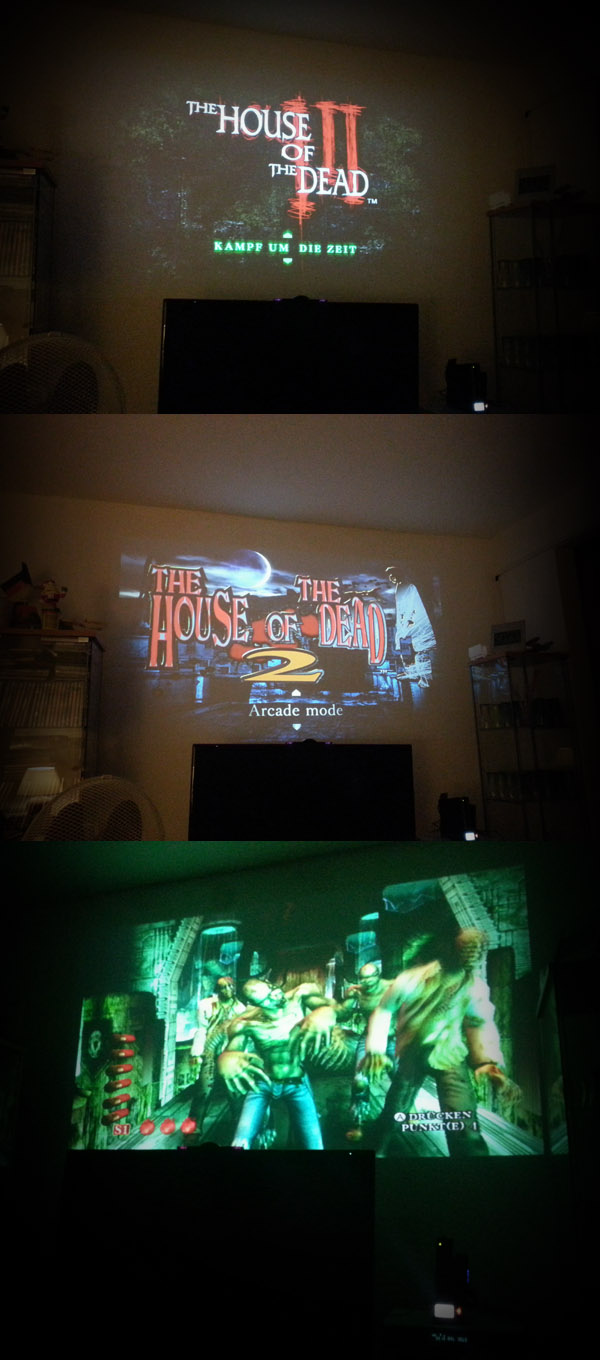Als ich im Wohnzimmer zur Decke schaute, da ist mir wieder mein Beamer aufgefallen, der seit dem Kauf unseres neuen 3D-Groß-Bunt-Fernsehers^^ ein fast vergessenes Dasein fristete. Da dachte ich mir, dass man mal nach und nach ein paar Spiele in „Groß“ antesten könnte.
Heute: House of the Dead 2 & 3 für Wii/PAL/480p/16:9/YPbPr
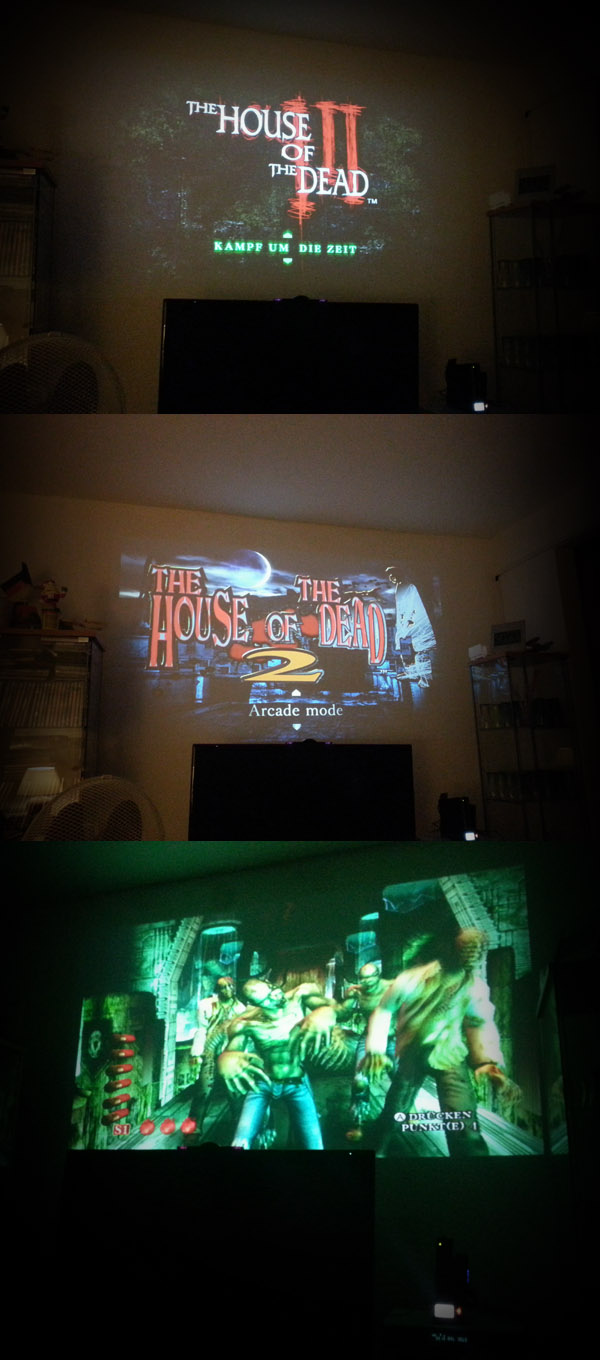
So auf der großen Wand macht das Spiel schon was her, trotz der doch geringen Auflösung. Das 16:9 Format wurde gut vom Hersteller angepasst – zumindest auf den schnellen Blick.

Benutzt habe ich eine günstige Gun von Ebay, da wo man den ganzen Wii-Controller Kram einsetzten kann – man muss ja ein bisschen Gefühl für das Geschehen am Schirm haben. Das ganze wird von meinen alten Sanyo Z2 Beamer an die Wand geschmissen.

Der Spielablauf ist bei beiden Titel so wie bei der Arcadeversion: draufhalten, feuern und ein wenig den Storyverlauf folgen. Das Feeling, was das Game damals in der Spielhalle verteilt hat, ist jedenfalls auch Daheim vorhanden, wenn nicht sogar besser – weil wegen der Wii-Steuerung, Beamer und Sofa